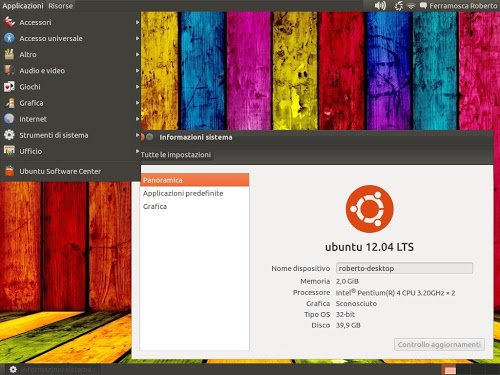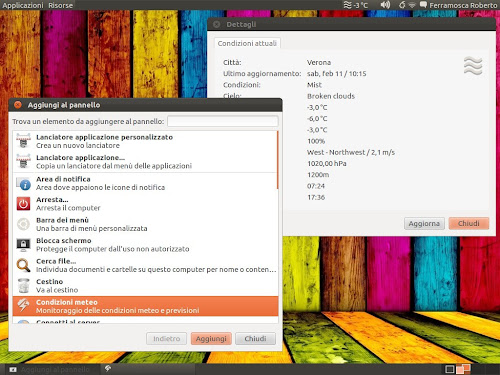L’arrivo di Gnome 3 / Gnome Shell ha sicuramente portato non poche polemiche sul fatto di cambiare drasticamente l’esperienza utente, che con la versione 2 aveva portato moltissimo successo a questo ambiente desktop. Il team Gnome ha comunque in parte accontentato gli amanti del buon vecchio Gnome 2 offrendo una versione denominata Fallback: la quale oltre ad essere utilizzata su PC che non supportano Gnome Shell, riporta alcune caratteristiche del “vecchio” ambiente desktop.
A questo a puntato anche gli sviluppatori di Ubuntu offrendo all’utente la sessione Gnome Classic (non presente di default) tentanto di introdurre alcuni tool per riportare l’ambiente desktop più simile a Gnome 2. Con Gnome Classic su Ubuntu 12.04 ritroveremo il classico ambiente desktop a 2 pannelli con il menu a tendina e suddiviso in categorie, potremo personalizzare i pannello e aggiungere nuovi applet (per accedere al gestore dobbiamo cliccare su ALT+tasto destro del mouse). Riguardo gli applet si Gnome Classic troveremo anche gli Indicator Applet con il buon MeMenu, SoundMenu e il nuovo menu utente presente su Unity.
Grazie al supporto con Compiz potremo riavere i vari effetti come finestre traballanti, cubo ecc inoltre per chi non desidera effetti nel desktop è disponibile anche la sessione dedicata denominata Gnome Classic (no effects).
Installare Gnome Classic su Ubuntu 12.04 è molto semplice basta da terminale digitare:
sudo apt-get install gnome-session-fallback
E confermiamo.
Al termine chiudiamo la sessione e al login avviamo Gnome Classic.